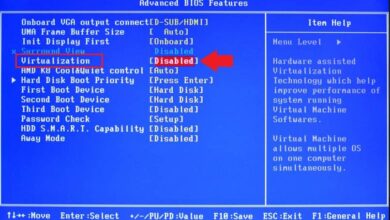Comment régler et régler une alarme ou un réveil sur mon PC Windows 10
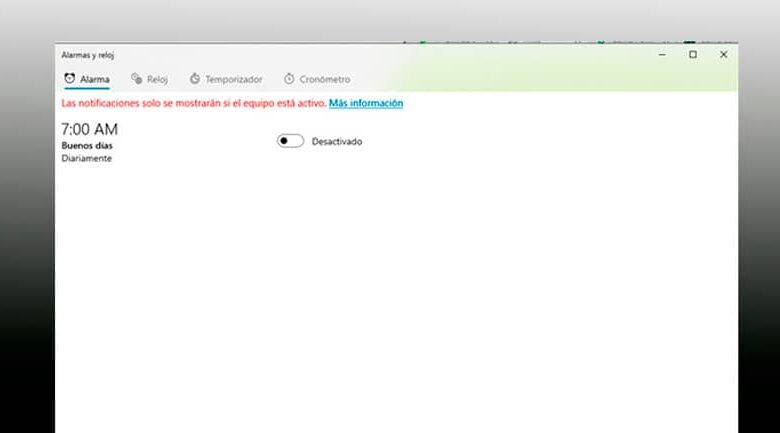
L’utilisation d’horloges comme alarmes est une pratique hors d’usage. Maintenant, la tendance est d’utiliser le mobile pour pratiquement tout, c’est comme un petit PC qui tient dans votre poche. Cependant, Windows 10 pensant à ses utilisateurs a intégré dans son système d’exploitation dès son installation une alarme ou un réveil que vous pouvez configurer à votre guise .
C’est une application facile à utiliser que vous pouvez placer sur un gadget sur votre bureau et qui peut recevoir un autre type d’utilitaire. surtout pour les personnes qui ont de longues heures de travail devant un PC.
Définir l’alarme dans Windows 10
Pour pouvoir ouvrir l’ application d’alarme et d’horloge dans Windows, il vous suffit d’appuyer sur le bouton Démarrer de Windows et ce sera l’une des premières options du menu. Si vous souhaitez épingler l’application sur la barre des tâches ou sur Démarrer, cliquez avec le bouton droit de la souris sur l’icône et choisissez l’option de votre préférence.
Remarque: un moyen simple d’accéder à l’application Alarmes et horloge est à partir du Finder Windows (Démarrer + S) situé sur la barre des tâches, en tapant le nom de l’application.
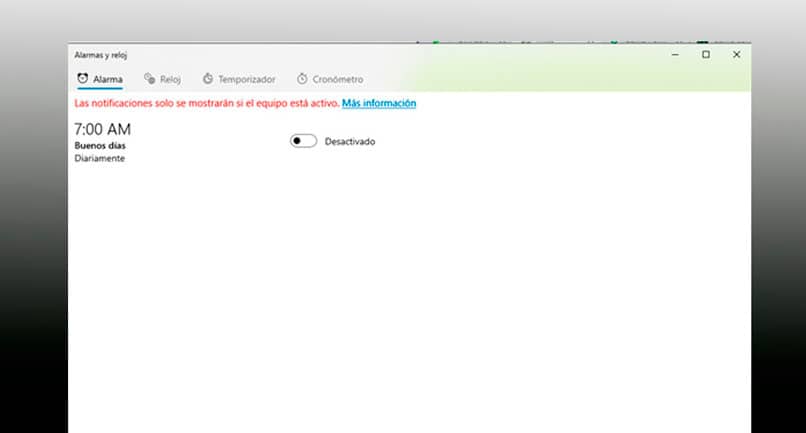
À première vue, l’application dispose d’une interface simple qui permet à tout type d’utilisateur inexpérimenté de l’utiliser. Au premier coup d’œil, vous pouvez voir les alarmes configurées et chacune a la possibilité d’être activée ou désactivée.
Créer une nouvelle alarme
Pour créer une nouvelle alarme, vous devez cliquer sur le bouton en bas à droite avec le symbole + . Une nouvelle fenêtre d’édition s’ouvre et la première chose à faire est de définir l’heure à laquelle vous souhaitez la configurer.
Sélectionnez l’heure de l’alarme. La façon de choisir l’heure est assez graphique, il y a trois colonnes divisées par l’heure, les minutes et AM-PM. Juste en dessous de l’heure, il y a une indication de plus ou moins combien de temps l’alarme retentira. Il est affiché sous forme de compte à rebours.
Saisissez le nom de l’alarme. L’étape suivante consiste à nommer l’alarme. S’il y a plusieurs alarmes, il serait bon de les identifier pour se souvenir de la raison pour laquelle elles retentissent immédiatement.
Sélectionnez combien de fois il se répète. Choisissez l’intervalle de temps que vous souhaitez que l’alarme se répète, vous pouvez laisser l’option par défaut pour ne retentir qu’une seule fois ou vous pouvez choisir de la répéter plusieurs jours par semaine.
Modifiez le son. Windows a quelques sons par défaut pour l’alarme. Vous pouvez choisir entre dix options différentes. Vous pouvez pré-jouer chacune des options avant d’en choisir une.
Définit le temps de report. Enfin, sélectionnez le temps nécessaire pour que l’alarme retentisse à nouveau. Cette option apparaît lorsque l’alarme retentit et que vous décidez de la répéter pour plus tard. Vous pouvez choisir entre les intervalles de 5, 20, 30 minutes ou 1 heure.
Une fois l’alarme configurée, cliquez sur l’icône de la disquette en bas à droite pour enregistrer l’alarme.
Modifier l’alarme existante
Pour configurer une alarme existante, il suffit de cliquer sur l’alarme existante et la fenêtre de modification s’ouvrira. Vous pouvez configurer l’heure , le nom de l’alarme, les répétitions, le son et le temps de répétition.
Si vous souhaitez supprimer l’alarme , dans la même fenêtre d’édition, vous devez cliquer sur l’icône qui a la forme d’une poubelle. Le système vous demandera si vous souhaitez supprimer l’alarme, confirmez la demande et elle aura été supprimée avec succès.
Autres fonctions de la montre
L’application Alarmes et horloge a également d’ autres fonctions supplémentaires en plus de l’alarme . Il a la fonction d’horloge qui montre une carte géographique du monde où il montre l’heure et votre position actuelle.
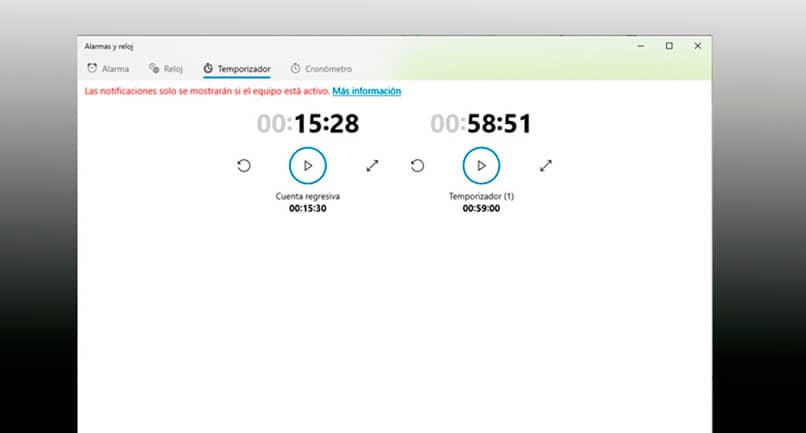
La fonction de minuterie vous permet d’ajouter des intervalles de temps qui sont affichés sous forme de compte à rebours. À la fin du temps, l’utilisateur sera averti. Vous pouvez ajouter plusieurs comptages ou modifier ceux que vous avez déjà.
Enfin, il y a la fonction chronomètre qui n’est rien de plus qu’un compteur de temps. Vous pouvez compter par tours et chaque tour représente un record qui apparaît juste à côté du décompte.